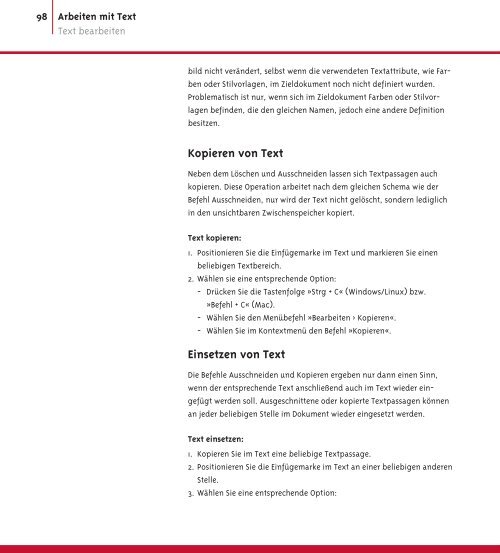VivaDesigner Handbuch
VivaDesigner Handbuch
VivaDesigner Handbuch
Sie wollen auch ein ePaper? Erhöhen Sie die Reichweite Ihrer Titel.
YUMPU macht aus Druck-PDFs automatisch weboptimierte ePaper, die Google liebt.
98 Arbeiten mit Text<br />
Text bearbeiten<br />
bild nicht verändert, selbst wenn die verwendeten Textattribute, wie Farben<br />
oder Stilvorlagen, im Zieldokument noch nicht definiert wurden.<br />
Problematisch ist nur, wenn sich im Zieldokument Farben oder Stilvorlagen<br />
befinden, die den gleichen Namen, jedoch eine andere Definition<br />
besitzen.<br />
Kopieren von Text<br />
Neben dem Löschen und Ausschneiden lassen sich Textpassagen auch<br />
kopieren. Diese Operation arbeitet nach dem gleichen Schema wie der<br />
Befehl Ausschneiden, nur wird der Text nicht gelöscht, sondern lediglich<br />
in den unsichtbaren Zwischenspeicher kopiert.<br />
Text kopieren:<br />
1. Positionieren Sie die Einfügemarke im Text und markieren Sie einen<br />
beliebigen Textbereich.<br />
2. Wählen sie eine entsprechende Option:<br />
- Drücken Sie die Tastenfolge »Strg + C« (Windows/Linux) bzw.<br />
»Befehl + C« (Mac).<br />
- Wählen Sie den Menübefehl »Bearbeiten > Kopieren«.<br />
- Wählen Sie im Kontextmenü den Befehl »Kopieren«.<br />
Einsetzen von Text<br />
Die Befehle Ausschneiden und Kopieren ergeben nur dann einen Sinn,<br />
wenn der entsprechende Text anschließend auch im Text wieder eingefügt<br />
werden soll. Ausgeschnittene oder kopierte Textpassagen können<br />
an jeder beliebigen Stelle im Dokument wieder eingesetzt werden.<br />
Text einsetzen:<br />
1. Kopieren Sie im Text eine beliebige Textpassage.<br />
2. Positionieren Sie die Einfügemarke im Text an einer beliebigen anderen<br />
Stelle.<br />
3. Wählen Sie eine entsprechende Option: